FERRAMENTAS DE GESTÃO, INOVAÇÃO E PROCEDIMENTO OPERACIONAL PADRÃO (POP) DEPARTAMENTO JURÍDICO
PELA ELABORAÇÃO
GESTORA JURÍDICA:
Gabriella Gonçalves Bezerra
ADVOGADOS:
Leonardo Carvalho Jácome
Lys Laynny Souza Carneiro da Silva
Guilherme Cézar Vieira
Eduardo Machado Girardi
ASSISTENTE JURÍDICO:
João Pedro Rodrigues Borges
GESTÃO,
ATIVIDADES INICIAIS
Ao chegar no trabalho, essas serão as suas atividades iniciais: A primeira tarefa do dia será sempre a conferência dos e-mails. Atualize todos os andamentos processuais no Data Lawyer ou a algum e-mail urgente.
Se atente aos seguintes pontos:
1) Distribuição de Novos Processos;
2) Cadastro de Audiências;
3) Deferimento de Liminar;
4) Revelia;
5) Citação Extraviada;
6) Arquivamento.
Havendo e-mails dos escritórios correspondentes solicitando pagamento de custas/ cumprimento de sentença ou Decisão/Acordo, dê PRIORIDADE.
Verifique a agenda disponível no Data Lawyer e anote no ASANA quais recibos de pagamento serão disponibilizados no dia pelo Departamento Financeiro. Caso não receba o comprovante, cobre o setor na manhã seguinte.
Após finalizar todas estas atribuições, você poderá iniciar ou dar continuidade nas outras demandas.
PAUTA DE AUDIÊNCIA
1º - Sempre no dia 20 de cada mês, filtre no calendário do Data Lawyer as audiências do mês seguinte.
2º - Para realizar a busca avançada, preencha os campos: Intervalo de Datas; Status; Pendente; e Tipo de Audiência.
3º - Faça o print de todas as audiências listadas e inicie a montagem do e-mail.
4º - Consulte se já houve citação nos processos em pauta e, também, se possuem o link com a documentação.
5º - Encaminhe a pauta para a conferência do escritório parceiro, informando, no corpo do e-mail, se houver audiências sem citação.
6º - Anexe o PDF da pauta de audiência com os links das documentações, acrescentando-os no corpo do e-mail também.
7º - Comunique o colega responsável por organizar os links de documentos a respeito dos que estão faltando, caso ainda não estejam disponíveis, que sejam providenciados a tempo.
8º - Mesmo que o link não esteja disponível, encaminhe o processo para conhecimento do escritório parceiro.
ESSA PÁGINA

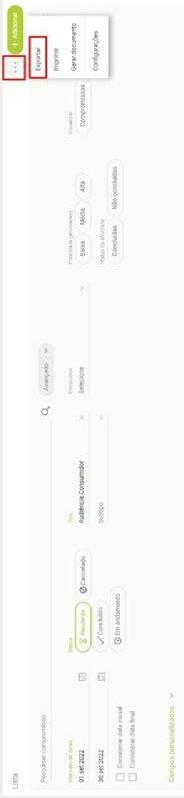

ACESSO A PAUTA DE AUDIÊNCIAS NO DATA LAWYER
A PAUTA DE AUDIÊNCIAS EM PDF NO DATA LAWYER
E-MAIL AO RDC COM A PAUTA DE AUDIÊNCIAS DO MÊS

FATURAMENTO CONSUMIDOR, PROCON E TRABALHISTA AO RDC
1º - As planilhas serão encaminhadas ao Departamento Jurídico para análise e validação sempre no 1º dia útil do mês.
2º - Caso o RDC atrase 1 dia no envio, ocasionará em 1 dia de atraso no pagamento das notas, e assim sucessivamente.
3º - A partir do recebimento das planilhas, o Departamento Jurídico terá 5 dias úteis para validá-las.
4º - Após a validação, deverá ser confeccionado um Demonstrativo de Pagamento, juntá-lo com as notas fiscais e solicitar autorização de pagamento das notas para a Dra. Gabriella.
5º - Sendo autorizado, o responsável encaminhará e-mail ao Departamento Financeiro (financeiro@gavresorts.com.br), anexando o Demonstrativo de Pagamento, as notas fiscais e a autorização da Dra. Gabriella. No corpo do e-mail, solicitar o pagamento para o dia 20 do mês.
6º - ATENÇÃO: As notas referentes aos faturamentos da GFP Gestão e dos Condomínios, serão encaminhadas para e-mails diferentes, quais sejam: financeiro.condominio@gfphoteis.com.br e egle.moraes@gfphoteis.com.br.
7º - No mês de conferência, estaremos faturando a prestação de serviço realizada no mês anterior, ou seja, em fevereiro, lançaremos os valores de janeiro, em março, os valores de fevereiro, e assim sucessivamente.
8º - Processos com pagamento de acordo em andamento, serão faturados até o mês referente à última parcela.
9º - O sistema utilizado para auxiliar na conferência será o Data Lawyer.
COMO FAZER A CONFERÊNCIA DOS FATURAMENTOS?
1° - Abra as planilhas recebidas, copie o número do processo e cole no Data Lawyer, para verificar se ele está sendo acompanhado pelo RDC ou se já foi arquivado.
2º - Sugestões para facilitar a verificação: Processos em acompanhamento: grife de verde; Processos arquivados: grife de vermelho; Processos em duplicidade: grife de amarelo.
3º - Se o processo estiver sendo acompanhado, vá ao campo financeiro do Data Lawyer, representado no sistema por um cifrão ($), clique em “+ Lançamento”.
4º - Clique no campo: “Despesa” e coloque o valor cobrado por acompanhamento de cada processo. Em consumidor, o valor será sempre R$ 100,00 reais.
5º - No campo “Identificação”, descreva o tipo de pagamento como: Acompanhamento mensal - (mês de referência).
6º - Em “Centro de custo”, escolha a opção: Acompanhamento de Processos.
7º - Na “Plano de contas”, escreva: 13.1.8: Outras despesas diversas.
8º - Em “Pagando para”, coloque: Roseval Rodrigues da Cunha Filho.
9º - Na “Forma de pagamento”, selecione: Transferência.
10º - Em “Data de emissão”, escolha a data em que está preenchendo as informações.
11º - Em “Data de vencimento”, selecione o dia 20.
12º - No “Mês de competência”, coloque o mês anterior.
13º - Em “Conta”, selecione: Caixa interno.
14º - Após, basta clicar em “Salvar” e o seu lançamento estará concluído.
15º - Se o processo estiver arquivado ou lançado em duplicidade, informe ao RDC. Após enviarem as planilhas corrigidas, confira novamente e, se estiverem corretas, solicite as notas fiscais.
COMO FAZER A CONFERÊNCIA DOS FATURAMENTOS?
1º - Ao receber as notas fiscais, confira os seguintes pontos: Nome da empresa, CNPJ, número de processos e valor cobrado.
2º - Imprima todas as tabelas do Excel, ajustando a tela para facilitar a conferência.
3º - Preencha o Demonstrativo de Pagamento, atualizando todos os dados. Imprima e grife os dados mais importantes, como: número da nota, quantidade de processos, empresa, CNPJ, valores, mês e ano.
4º - Agrupe todas as planilhas com as suas respectivas notas fiscais e, juntamente com o demonstrativo preenchido, entregue para a validação da Dra. Gabriella.
5º - A gestora assinará o demonstrativo que terá força de autorização. Digitalize a folha assinada e, posteriormente, arquive com as planilhas na pasta física de “faturamento”. Caso a Dra. Gabriella esteja viajando, a solicitação e a autorização poderá ser realizada através de e-mail: gabriella.bezerra@gavresorts.com.br
6º - A solicitação de pagamento será realizada ao Departamento Financeiro, através do e-mail: financeiro@gavresorts.com.br, com cópia para a Dra. Aline, aline.goncalves@gavresorts.com.br, e para o Departamento Jurídico, juridico@gavresorts.com.br.
7º - O e-mail encaminhado ao financeiro deverá conter os seguintes anexos: Demonstrativo de Pagamento, notas fiscais e a autorização da Dra. Gabriella. No corpo do e-mail, deverá ser informado o mês de referência e a data para pagamento, que será sempre no dia 20 de cada mês.
8º - Após, deverá ser enviado um e-mail ao RDC, sempre na mesma cadeia, informando que o pagamento foi solicitado e será efetuado até o dia 20 do mês.
E-MAIL ENCAMINHADO AO FINANCEIRO PARA PAGAMENTO DOS FATURAMENTOS

RENOVAÇÃO / SOLICITAÇÃO DE PROCURAÇÕES
1º – Recebimento da Solicitação – A solicitação será recebida no e-mail do Departamento Jurídico.
2º - Documentos Necessários – Documentos pessoais dos outorgantes (pessoa física); CNPJ; Certidão Simplificada; Última alteração contratual (pessoa jurídica).
3º – Minuta – Caso tenha um modelo, o responsável deverá pré-minutar e enviar ao cartório a solicitação, juntamente com os documentos necessários, para o e-mail empresas@cartoriosilvagoiania.com.br.
4º – Assinatura – Após a confecção da minuta, o cartório responderá o e-mail, enviando o rascunho para conferência, que deverá ser encaminhado ao solicitante para validação e, posteriormente, para impressão e recolhimento das assinaturas. O solicitante ficará responsável por colher as assinaturas.
5º – Procuração Definitiva – Após, a minuta será devolvida ao cartório para assinatura da escrevente e impressão da procuração definitiva, que ficará arquivada na pasta do Departamento Jurídico. A cópia autenticada e a original, em PDF, ficarão com o solicitante (em casos excepcionais, o solicitante ficará com a procuração original física).
Obs.: A certidão simplificada deverá ser emitida pelo Departamento Jurídico, devendo ser expedida pela Junta Comercial, conforme a localidade do empreendimento, devendo o boleto ser encaminhado ao Departamento Financeiro para pagamento.
Obs.: A última alteração contratual fica na pasta “ARQUIVOS-GAV”.
RELATÓRIOS MENSAIS
1º - Elaboração de relatório de gestão mensal para o Sócio-Diretor Gilson Gratão.
2º - Produção de diagnóstico de eficácia para a AMEC.
3º - Avaliação de produtividade, ao final de cada mês, para verificar o rendimento de cada colaborador do Departamento Jurídico.
4º - Conferência do relatório de faturamento do escritório Rodrigues da Cunha.
5º - Elaborar relatório de processos ativos e arquivados – consumidor;
6º - Elaborar relatório de processos ativos – consumidor – Pernambuco.
LISTA PADRÃO PARA NOMEAR AS TAREFAS NO ASANA
1º - Rotina Diária:
• Acompanhamento Data Lawyer + título do e-mail;
• Acompanhamento processual + título do processo que consta no Data Lawyer número do processo;
• Verificar e-mail + título do e-mail;
• Responder e-mail + título do e-mail;
• Aguardando resposta / retorno + título do e-mail;
• Conferir audiências da semana (Consumidor e PROCON);
• Anexar DOC. no Data Lawyer + tipo de documento + título do e-mail.
2º - Cadastro de Novos Processos:
• Cadastrar processo nº xxxx;
• Cadastrar reclamação / notificação PROCON n.º xxxx.
3º - Citação:
• Verificar citação recebida via AR + nome das partes e número do processo;
• Enviar citação ao escritório parceiro + nome das partes e número do processo;
• Aguardando citação + nome das partes e número do processo.
4º - Contratos / Aditivos / Termos / Procurações / Minutas
• Análise e validação de contrato + título do e-mail;
• Análise e validação de aditivo + título do e-mail;
• Elaborar contrato + título do e-mail;
• Elaborar termo + título do e-mail;
• Solicitar procuração + título do e-mail;
• Validar minuta + título do e-mail.
5º - Notificações Extrajudiciais
• Elaborar notificação extrajudicial + título do e-mail;
• Elaborar contranotificação extrajudicial + título do e-mail.
6º - Relatórios / Pareceres
• Elaborar relatório processual (diretoria) + título e número do processo;
• Elaborar relatório de processos ativos e arquivados – Consumidor;
• Elaborar relatório de processos ativos – Consumidor – Pernambuco;
• Elaborar parecer + título do e-mail.
7º - Interposição de Recursos
• Analisar se iremos recorrer ou não + título do e-mail com nome das partes e número do processo;
• Solicitar autorização ou dispensa recursal + nome das partes e número do processo;
• Solicitar pagamento de guia recursal + nome das partes e número do processo;
• Aguardando pagamento + nome das partes e número do processo.
8º - Cumprimento de Sentença
• Solicitar autorização para cumprimento de sentença + título do e-mail com nome das partes e número do processo;
• Solicitar pagamento de cumprimento de sentença + nome das partes e número do processo;
• Aguardando pagamento (Cumprimento de Sentença) + nome das partes e número do processo.
9º Solicitar / Alterar / Elaborar Documentos
• DOC. + com ou sem proposta + nome das partes e número do processo + data da citação + data da audiência ou prazo para contestação;
• Alterar documento + título do documento;
• Elaborar documento + título do documento.
10º - Faturamento Mensal
• Colocar todo o título do e-mail;
• Validar faturamento + título do faturamento (Consumidor ou Trabalhista);
• Solicitar pagamento + título do faturamento (Consumidor ou Trabalhista).
11º - Pauta de Audiência Mensal
• Elaborar pauta de audiências + Consumidor + mês + ano.
PROCEDIMENTO OPERACIONAL PADRÃO (POP)
DEMANDAS ENCAMINHADAS AO DEPARTAMENTO JURÍDICO
1º - EMAIL - Todas as solicitações devem ser encaminhadas via e-mail. Após, será enviada uma resposta ao remetente confirmando o recebimento.
2º - CADASTRADO - Recepcionando o pedido, será realizado o seu cadastro no ASANA com a referida data de admissão e com o nome do respectivo colaborador do Departamento Jurídico para providenciar o solicitado.
3º - DISTRIBUIÇÃO – Em seguida, será realizada a distribuição da demanda para o setor competente (Jurídico Interno ou Terceirizados).
4 – CONCLUSÃO – Solucionada a questão, será enviado um e-mail com a resposta para o remetente com a consequente baixa no ASANA.
PROCEDIMENTO OPERACIONAL PADRÃO (POP)
DISTRIBUIÇÃO TRABALHISTA
1º - A GAV financiará a assinatura do sistema Data Lawyer para o escritório parceiro acompanhar os andamentos processuais. A partir da distribuição, o RDC enviará para o e-mail do jurídico os seguintes documentos:
• Procuração;
• Quadro Resumo (Distribuição Trabalhista);
• Cópia Integral do Processo.
2º - Ao receber uma publicação do Data Lawyer referente a um novo processo, anotar no ASANA o número dele e aguardar até 02 (dois) dias para que o RDC envie a documentação.
3º - Caso o escritório terceirizado não envie os documentos ou esteja faltando algum, é necessário enviar e-mail ao escritório cobrando a documentação.
4º - Os e-mails da equipe trabalhista do RDC são:
kelvy@rodriguescunha.adv.br
rufino@rodriguescunha.adv.br
americo@rodriguescunha.adv.br
igor@rodriguescunha.adv.br
alessandro@rodriguescunha.adv.br
controladoria@rodriguescunha.adv.br
roseval@rodriguescunha.adv.br
rael.rodrigues@rodriguescunha.adv.br
karoline@rodriguescunha.adv.br
QUADRO RESUMO DE DISTRIBUIÇÃO DE NOVAS AÇÕES ÁREA TRABALHISTA

SOLICITAÇÃO DE DOCUMENTO E QUESTIONAMENTOS ÁREA TRABALHISTA
1º - Quando chegar um novo processo trabalhista, é necessário solicitar a documentação para o Departamento Pessoal através dos e-mails abaixo, juntando a petição inicial e com cópia para o Robson.
• dp@gavresorts.com.br
• robson.melo@gavresorts.com.br (cópia)
2º - Quando o RDC (Escritório Terceirizado) enviar questionamentos relacionados ao trabalho do Reclamante, deverá ser enviado e-mail para o chefe do Departamento em que ele atuava, contendo apenas os questionamentos enviados pelo escritório.
3º - Ao receber a documentação ou as respostas aos questionamentos solicitados, enviar ao RDC.
EXEMPLO DE SOLICITAÇÃO DE DOCUMENTO AO DEPARTAMENTO PESSOAL ÁREA TRABALHISTA
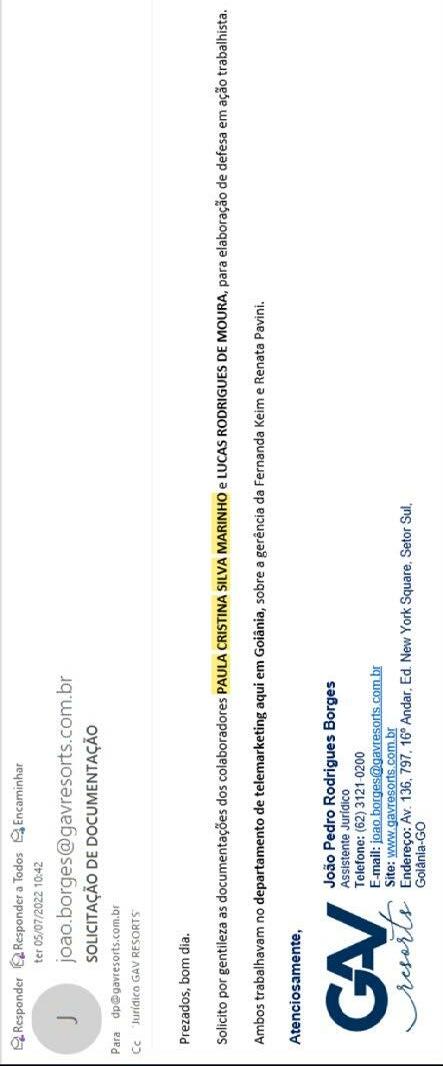
GESTÃO,
ESSA PÁGINA
EXEMPLO DE SOLICITAÇÃO DE RESPOSTA AOS QUESTIONAMENTOS ÁREA TRABALHISTA
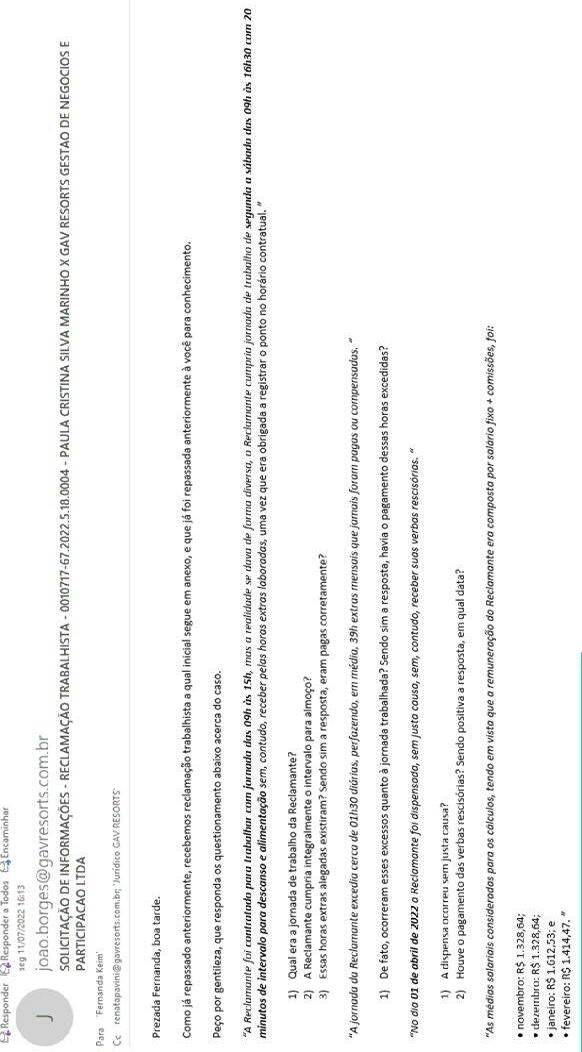
GAV RESORTS - FERRAMENTAS
GESTÃO, INOVAÇÃO
PROCEDIMENTO OPERACIONAL PADRÃO
EXEMPLO DE ENVIO AO RDC DE DOCUMENTAÇÃO E RESPOSTAS AOS QUESTIONAMENTOS ÁREA TRABALHISTA
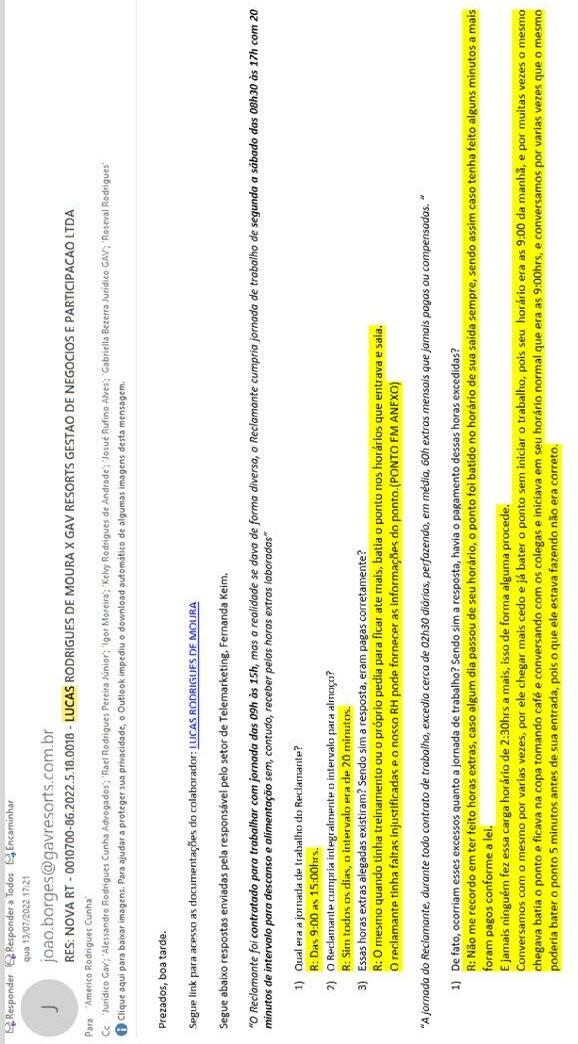
PEDIDO DE AUTORIZAÇÃO RECURSAL/ PAGAMENTO ENVIADOS PELO RDC ÁREA TRABALHISTA
1º - Após uma decisão interlocutória ou sentença, o RDC encaminhará ao departamento jurídico da GAV um parecer, solicitando autorização para pagamento do recurso ou para realizar o cumprimento de sentença / garantia de execução em juízo, sempre acompanhado dos seguintes documentos:
• Quadro Resumo (Solicitação de Autorização);
• Boleto do Recurso;
• Cálculo realizado pelo Tribunal;
• Decisão/Sentença.
2º - Ao receber as explanações, é necessário analisar os autos para verificar se é vantajoso ou não para a GAV seguir a recomendação do escritório. Feito isso, deverá ser enviado um e-mail para a Dra. Gabriella, com um breve resumo do processo e a sua opinião acerca do caso.
3º - Se a Dra. Gabriella concordar em recorrer, fazer a solicitação de pagamento do boleto para o Departamento Financeiro e, após enviar ao RDC o comprovante, para que seja dado prosseguimento ao feito. Caso a Dra. Gabriella opte por não recorrer, apenas informar ao RDC o posicionamento da GAV para que seja cumprida a decisão/sentença.
QUADRO RESUMO DE SOLICITAÇÃO DE CUSTAS ÁREA TRABALHISTA

QUADRO RESUMO DE SOLICITAÇÃO DE CUSTAS ÁREA TRABALHISTA
1º - Enviar a solicitação de pagamento para o e-mail do Departamento Financeiro, com cópia para o jurídico.
• financeiro@gavresorts.com.br
2º - Colocar no título do e-mail:
• Solicitação de pagamento – Trabalhista;
• Nome do Reclamante x Nome do Reclamado;
• Número do Processo.
3º - Anexar a guia para pagamento, mais a autorização da Dra. Gabriella.
4º - Preencher os itens abaixo no corpo do e-mail, junto com um breve resumo do processo, justificando o pagamento da guia:
• Tipo de Ação: Trabalhista;
• Número do Processo;
• Comarca;
• Reclamante;
• Reclamado;
• Tipo de Pagamento (Custas Recursais, Garantia do Juízo, Execuções, etc.);
• Data Fatal para Pagamento;
• Código da Obra (Ações de Obras);
• Funções Desempenhadas;
• Local de Trabalho;
• Período de Prestação de Serviços;
5º - Ao final do e-mail, acrescentar a seguinte frase:
• “Após o pagamento, favor encaminhar o comprovante para juntarmos nos autos.”
6º - Colocar no ASANA para acompanhar o envio do comprovante.
7º - Incluir no calendário do Data Lawyer o prazo fatal para o pagamento.
8º - Após o recebimento do comprovante de pagamento, enviá-lo ao RDC e lançar a despesa no Data Lawyer.
ESSA PÁGINA

RESORTS
FERRAMENTAS DE GESTÃO,
PROCEDIMENTO OPERACIONAL PADRÃO
EXEMPLO DE SOLICITAÇÃO DE PAGAMENTO DE ACORDO ÁREA TRABALHISTA
ESSA PÁGINA
EXEMPLO DE SOLICITAÇÃO DE PAGAMENTO DE GUIA ÁREA TRABALHISTA

RESORTS
FERRAMENTAS
GESTÃO, INOVAÇÃO
OPERACIONAL PADRÃO
ESSA PÁGINA
INCLUSÃO NO DATA LAWYER DO PRAZO FATAL DO PAGAMENTO ÁREA TRABALHISTA

PROCEDIMENTO OPERACIONAL PADRÃO (POP) CITAÇÃO CÍVEL E NOTIFICAÇÃO PROCON
1º - Ao receber a publicação, via Data Lawyer, de alguma decisão determinando a citação de uma das empresas do grupo GAV, o RDC encaminhará os documentos abaixo para o Jurídico. Ao recepcioná-los, deverá ser realizado o cadastro do processo no Data Lawyer.
• Procuração;
• Quadro Resumo (Citação Cível);
• Cópia Integral do Processo.
2º - Quando qualquer Carta / Mandado chegar, deverá proceder com a digitalização do documento e, após enviá-lo para os e-mails abaixo. Caso o RDC ainda não tenha enviado a documentação elencada no item anterior, será necessário cobrá-la do escritório.
• roseval@rodriguescunha.adv.br
• gabriel@rodriguescunha.adv.br
• wanessa@rodriguescunha.adv.br
• tiago.lacerda@rodriguescunha.adv.br
• luciano@rodriguescunha.adv.br
• controladoria@rodriguescunha.adv.br
• myrella@rodriguescunha.adv.br
• rodrigo@rodriguescunha.adv.br
• tiago.lacerda@rodriguescunha.adv.br
3º - Após enviar o arquivo ao RDC, colocar no ASANA do responsável por solicitar a documentação dos clientes as seguintes informações:
• “DOC. AUTOR X RÉU – N.º DO PROCESSO (DATA QUE CADASTROU O PROCESSO NO DATA LAWYER / DATA DA AUDIÊNCIA OU PRAZO PARA APRESENTAR DEFESA).”
4º - Feito isso, é necessário confirmar se o processo está cadastrado no Data Lawyer. Caso negativo, deverá proceder com o seu cadastro.
ESSA PÁGINA
EXEMPLO DE ENVIO AO RDC DE CITAÇÃO / NOTIFICAÇÃO ÁREA CÍVEL E PROCON

GESTÃO,
QUADRO RESUMO DE CITAÇÃO ÁREA CÍVEL

QUADRO RESUMO DE CITAÇÃO PROCON

SOLICITAÇÃO DE DOCUMENTOS ÁREA CÍVEL E PROCON
1º - Verificar no ASANA os processos que estão pendentes de documentação.
2º - Solicitar a documentação do cliente para o seguinte e-mail:
• centraldecontratos@gavresorts.com.br
No corpo do e-mail, deverão ser preenchidos os seguintes dados:
• Nome do Cliente;
• CPF;
• Unidades;
• Motivo Da Solicitação.
Caso o processo seja contra a AMEC, solicitar para o Sr. Arlison:
• arlison@gavresorts.com.br
3º - Verificar no sistema “UAU” se o cliente pagou as parcelas de saldo ou apenas entrada e sinal. Caso tenha pago somente entrada e sinal, não existe proposta de acordo. Na hipótese de pagamento de parcela de saldo, é necessário solicitar os cálculos para a devolução de valores, enviado e-mail para a Bianca, supervisora de fidelização e responsável pelos cancelamentos, para que seja elaborada uma proposta de acordo:
• biancasilva@gavresorts.com.br
• camilabelmonte@gavresorts.com.br (cópia)
4º - Ao obter o distrato de venda encaminhado pela Bianca, elaborar a proposta de acordo, através de planilha do Excel, incluindo a opção de parcelamento. Feito isso, é necessário salvar o arquivo em PDF na pasta do cliente, criada no OneDrive, imprimilo juntamente com os distratos de todas as unidades e, após solicitar a validação da Dra. Gabriella. Caso o cliente possua mais de uma cota, é necessário somar os distratos e elaborar somente uma proposta de acordo. O mesmo ocorre se ele tiver mais de um processo, é necessário incluir todos na proposta de acordo.
5º - Retirar o demonstrativo de pagamento do cliente no sistema CRM/UAU e salvar em PDF.
6º - Após reunir toda a documentação do cliente, entrar no OneDrive do Departamento Jurídico, abrir a pasta “Documentação Cliente Consumidor e Trabalhista”, criar uma subpasta com o nome do cliente e inserir todos os arquivos referentes a ele. Caso ele tenha mais de uma cota, é necessário criar uma pasta para cada uma.
7º - Feito isso, ainda dentro da pasta do cliente, apertar “S”, depois selecionar
“Qualquer pessoa com o link pode editar” e desmarcar a opção “Permitir Edição”. Após, clicar em “Aplicar” e, por último, apertar em “copiar”.
8º - Abrir a cadeia de e-mails entre o departamento jurídico e o RDC, referente ao processo do cliente em questão, e enviar o link copiado no item anterior, para que o escritório tenha acesso aos documentos.
9º - Caso o RDC tenha alguma dúvida sobre o processo, enviar e-mail para o líder da área. Exemplo: Caso o RDC tenha dúvidas sobre o cancelamento do cliente, procurar a supervisora Bianca.
EXEMPLO DE SOLICITAÇÃO DE DOCUMENTOS ÁREA CÍVEL E PROCON
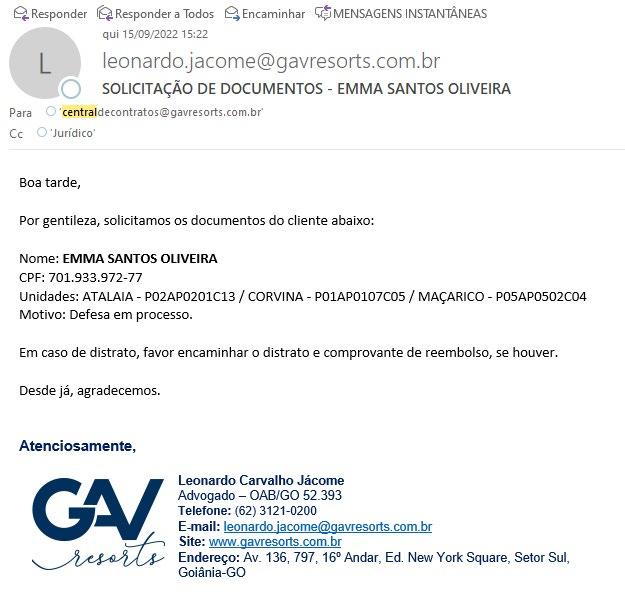
EXEMPLO DE SOLICITAÇÃO DE DOCUMENTOS
ÁREA CÍVEL E PROCON

DEPARTAMENTO JURÍDICO GAV RESORTS - FERRAMENTAS DE GESTÃO, INOVAÇÃO E PROCEDIMENTO OPERACIONAL PADRÃO (POP)
PEDIDO DE AUTORIZAÇÃO RECURSAL ENVIADO PELO RDC ÁREA CÍVEL E PROCON
1º - Após uma decisão ou uma sentença, o RDC encaminhará ao departamento jurídico da GAV um parecer, recomendado recorrer ou não, acompanhado dos seguintes documentos:
• Quadro Resumo (Solicitação De Autorização);
• Boleto De Recurso;
• Cálculo Realizado Pelo Tribunal;
• Decisão/Sentença;
• Cópia Integral do Processo.
2º - Ao receber as explanações, é necessário analisar os autos para verificar se é vantajoso ou não para a GAV seguir a recomendação do escritório. Feito isso, deverá ser enviado um e-mail para a Dra. Gabriella, com um breve resumo do processo e a sua opinião acerca do presente caso.
3º - Se a Dra. Gabriella concordar em recorrer, fazer a solicitação de pagamento do boleto para o Departamento Financeiro e, após enviar ao RDC o comprovante de pagamento, para que seja dado prosseguimento ao feito. Caso opte por não recorrer, apenas informar ao RDC o posicionamento da GAV para que seja cumprida a decisão / sentença.
QUADRO RESUMO DE SOLICITAÇÃO DE CUSTAS ÁREA CÍVEL E PROCON
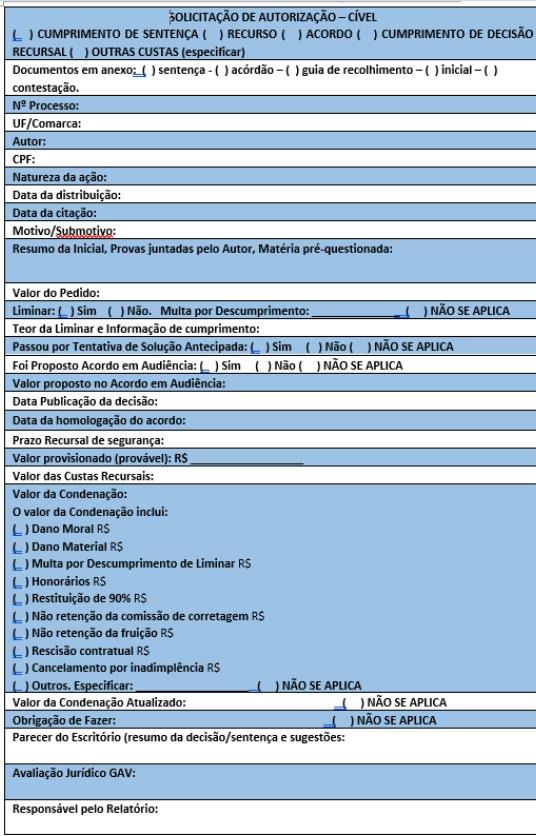
ESSA PÁGINA
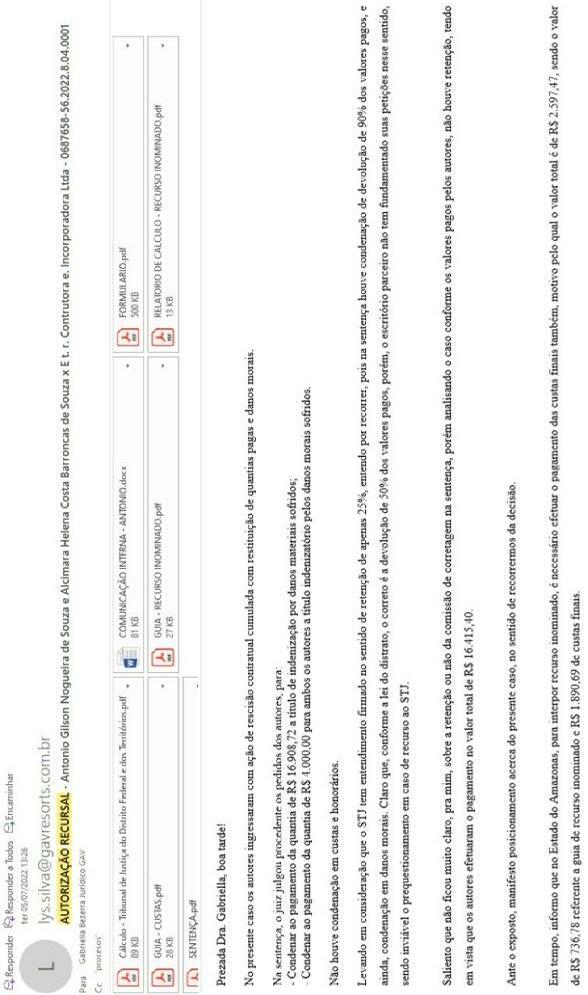
GESTÃO,
EXEMPLO DE SOLICITAÇÃO DE AUTORIZAÇÃO PARA RECURSO ÁREA CÍVEL E PROCON
ESSA PÁGINA
EXEMPLO DE E-MAIL ENVIADO PELO RDC SOLICITANDO AUTORIZAÇÃO PARA RECURSO CÍVEL ÁREA CÍVEL E PROCON
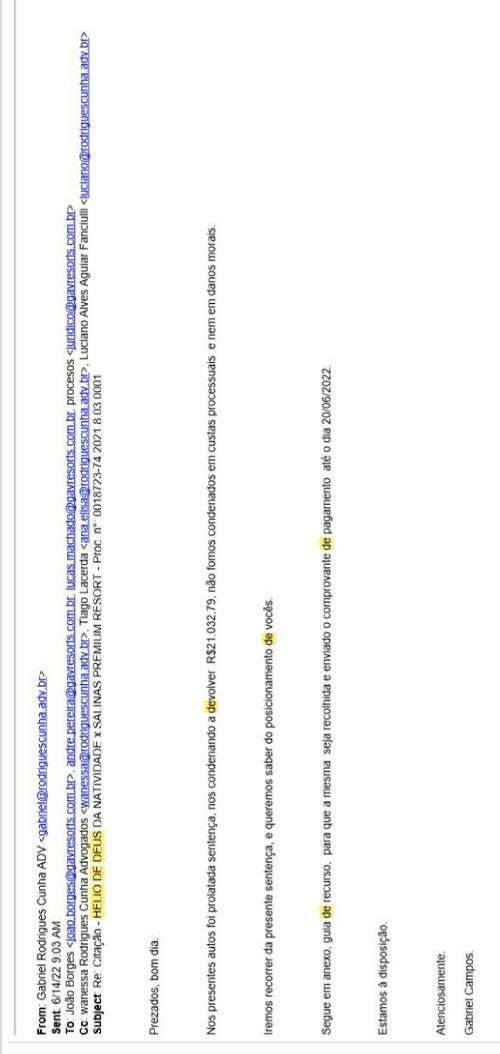
GESTÃO,
OPERACIONAL PADRÃO
SOLICITAÇÃO DE PAGAMENTO ÁREA CÍVEL E PROCON
1º - Enviar a solicitação de pagamento para o e-mail do Departamento Financeiro, com cópia para o Jurídico:
• financeiro@gavresorts.com.br
2º - Colocar título no e-mail:
• Solicitação De Pagamento – Consumidor;
• Nome Do Autor X Nome Do Réu;
• Número Do Processo
3º - Anexar as guias para pagamento + Sentença / Decisão que se refere a guia de pagamento + autorização da Dra. Gabriella.
4º - Preencher os itens abaixo no corpo do e-mail, junto com um breve resumo sobre o que se tratam as guias em anexo:
• Tipo de Ação: Cível (Consumidor);
• N.º do Processo;
• Comarca;
• Autor;
• Réu;
• Tipo de Pagamento (custas recursais, garantia do juízo, execuções, etc.);
• Data Fatal para Pagamento;
• Sala de Vendas.
5º - Ao final do e-mail, acrescentar a seguinte frase:
• “Após o pagamento, favor encaminhar o comprovante para juntarmos aos autos.”
6º - Lançar no ASANA para acompanhar o pagamento e, caso não enviem o comprovante, enviar um e-mail cobrando.
7º - Após o recebimento do comprovante de pagamento, enviá-lo ao RDC e lançar a despesa no Data Lawyer.
VIRE ESSA PÁGINA
EXEMPLO DE SOLICITAÇÃO DE PAGAMENTO ÁREA CÍVEL E PROCON
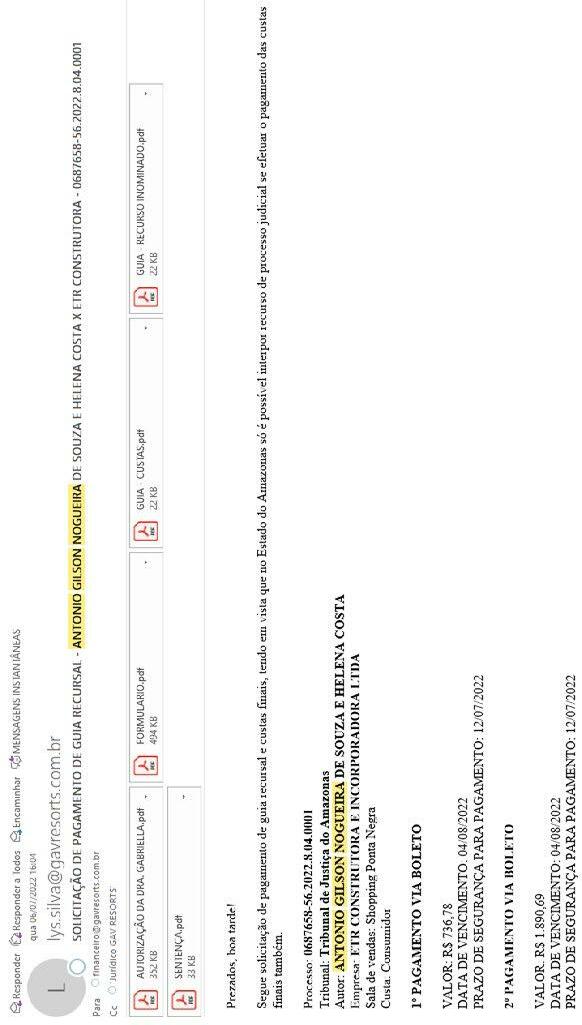
GAV RESORTS - FERRAMENTAS DE GESTÃO, INOVAÇÃO E PROCEDIMENTO OPERACIONAL PADRÃO (POP)
CUMPRIMENTO DE SENTENÇA E ACORDO ÁREA CÍVEL E PROCON
1º - Enviar o pedido de cumprimento de sentença, na cadeia de e-mails que foi enviada pelo RDC, para os seguintes e-mails, com cópia para o jurídico:
• carlos.junior@gavresorts.com.br
• ivonete.silva@gavresorts.com.br
• jacianny.cabral@gavresorts.com.br
• wanderson.lopes@gavresorts.com.br
OBS.: Se for processo da AMEC, enviar e-mail somente para o financeiro:
• financeiro@gavresorts.com.br
2º - Colocar no título do e-mail:
• Solicitação de Pagamento - Consumidor;
• Nome do Autor x Nome do Réu;
• Número do Processo.
3º - Anexar os boletos + os cálculos do tribunal + autorização da Dra. Gabriella + sentença. No caso de acordo, acrescentar a ata de audiência também.
4º - Preencher os itens abaixo no corpo do e-mail, junto com um breve resumo sobre o que se trata o Cumprimento de Sentença:
• Número do Processo;
• Comarca;
Autor;
Réu;
Empresa;
Número da Venda;
Identificador da Venda;
• Data Fatal Para Pagamento.
5º - Também é necessário acrescentar ao e-mail:
• Quantidade De Boletos;
• Especificação Do Valor;
• Data De Vencimento;
• Prazo De Segurança Para Pagamento.
6º - Lançar no ASANA para acompanhar o pagamento.
7º - Após o recebimento do comprovante de pagamento, enviá-lo ao RDC e lançar a despesa no Data Lawyer.
VIRE ESSA PÁGINA
EXEMPLO DE CUMPRIMENTO DE SENTENÇA ÁREA CÍVEL E PROCON

GAV RESORTS - FERRAMENTAS DE GESTÃO, INOVAÇÃO E PROCEDIMENTO OPERACIONAL PADRÃO
PATROCÍNIO DE ATLETAS / ESTABELECIMENTOS
1º - Quando um Departamento precisar de um contrato para patrocínio de atleta ou de algum estabelecimento, é necessário que o solicitante preencha os formulários “Quadro Resumo – Patrocínio de Atleta” ou “Quadro Resumo – Patrocínio de Estabelecimento”.
2º - Os formulários são imprescindíveis, posto que eles irão auxiliar na elaboração do contrato.
3º - Após a validação da Dra. Gabriella, o contrato que fora confeccionado poderá ser enviado ao departamento que o solicitou, para que sejam recolhidas as assinaturas necessárias e, ao final, ser arquivado no Departamento Jurídico.
QUADRO RESUMO DE PATROCÍNIO DE ATLETA
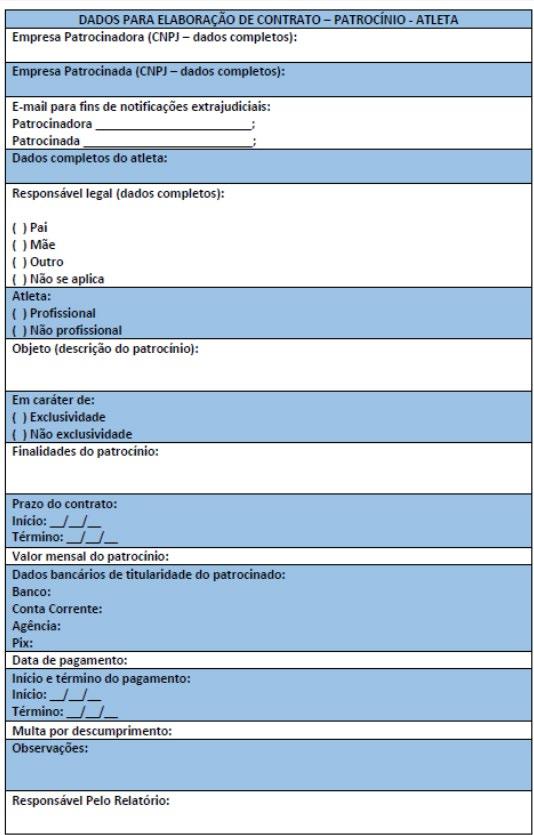
QUADRO RESUMO DE PATROCÍNIO DE ESTABELECIMENTOS

FERRAMENTA PARA CORREÇÃO DE TEXTO
1º - Ao finalizar qualquer texto, é necessário submetê-lo a ferramenta de linguagem, para verificar eventuais erros ortográficos ou de digitação.
2º - Basta acessar o site abaixo e colar a redação desejada:
• www.languagetool.org/pt-br
3º - Após confirmar que o texto está correto, poderá dar prosseguimento ao documento.
ATALHOS DE TECLADO
1º - Para gravar a tela do notebook:
• Windows + ALT + R.
2º - Para compartilhar o computador em 2 telas:
• Windows + P (Selecionar a opção “estender”).
3º - Para compartilhar a tela via bluetooth:
• Windows + K.

